Jak na CONKY
INSTALACE ZAČÍNÁME NASTAVENÍ SPOUŠTĚNÍ Conky Manager
Návod jak zprovoznit Conky. Zde uvedený postup je odzkoušen v Manjaro Linux - Kde-Plasma.
Instalace
Otevřít terminál (Ctrl + Alt + T)
Naistalovat Conky
$ pacman -S Conky
Po instalaci lze spustit Conky příkazem v terminálu.
$ conky
Zobrazí se okno conky s výchozím nastavením ze souboru conky.conf, který je uložen v /usr/share/doc/conky-X.XX.X_pre/
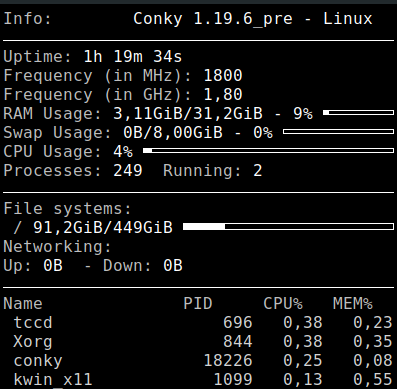
Začínáme
1. V /home/user/.config vytvořit adresář conky.
$ mkdir .config/conky
Přesun do vytvořeného adresáře
$ cd /home/user/.config/conky
Do adresáře conky:
- vložit soubory, ikony, obrázky atd.
-
vytvořit konfigurační soubor conky.conf :
$ touch conky.conf -
vytvořit script pro spouštění conky-startup.sh :
$ touch conky-startup.sh -
Přidělit práva pro spouštění.
$ chmod +x conky-startup.sh
2. Editovat script pro spouštění.
$ sudo nano conky-startup.sh
Vložit/zapsat následující kód:
#!/bin/sh
sleep 5s
killall conky
conky -q -c /home/user/.config/conky/conky.conf &
exit 0
- sleep 5s - spuštění opožděno o 5 vteřin
- killall conky - ukončení všech případně běžících Conky
- conky -q -c /cesta/conky.conf - spuštění conky
Spuštění více Conky
Kód doplnit o další příkaz ke spuštění conky conky -q -c
s cestou ke konfiguračnímu souboru /home/user/.config/conky/něco.conf
Nezapomenout na znak &
Příklad:
#!/bin/sh
sleep 5s
killall conky
conky -q -c /home/user/.config/conky/conky.conf &
conky -q -c /home/user/.config/conky/NET_conky/net.conf &
conky -q -c /home/user/.config/conky/conky_pocasi/weather.conf &
exit 0
Konfigurace Conky
Pro nastavení Conky slouží soubor conky.conf
Výchozí umístění konfiguračního souboru je ~/.config/conky/conky.conf
Vzorový konfigurační soubor je v /usr/share/doc/conky-X.XX.X_pre/conky.conf
Soubor otevřít v textovém editoru a hurá tvořit/editovat/zkoušet.
Konfigurační soubor conky.conf se skládá ze dvou částí:
1. conky.config - nastavení vzhledu okna
2. conky.text - nastavení pro proměnné
CONKY.CONFIG
První/horní část obsahuje všechna konfigurační nastavení pro conky.
(Poloha conky na obrazovce, nastavení průhlednosti, nastavení ohraničení,
výchozí písmo a jeho velikost, jak často se conky aktualizuje.)
Více o možnostech konfigurace:
conky.cc/config_settings
conky.sourceforge.net/config_settings
Pravidla zápisu:
- Každý řádek končí ,
- Nebooleovská/číselná hodnota by měla být umístěna mezi ''
- Komentář začíná -- komentář
Celá konfigurace patří mezi složené { } závorky.
conky.config = {
};
Příklady:
1. Barvy.
conky.config = {
default_color = 'white', -- Výchozí bílá barva
color1 = '0ab1ff', -- Barva 1 světle modrá
};
2. Povolit Xft fonty, nastavit výchozí písmo na (LiberationMono - tučně,velikost 8).
conky.config = {
use_xft = true,
font = 'LiberationMono:bold:size=8',
};
3. Umístit conky na plochu.
conky.config = {
alignment = 'top_right', -- Conky se umístí do pravého horního rohu plochy
gap_x 18, -- s horizontální mezerou 18 pixelů (k pravému okraji obrazovky)
gap_y 20, -- a vertikální mezera 20 pixelů (k hornímu okraji obrazovky).
};
4. V některých případech může mít jedno nastavení více hodnot, budou odděleny čárkou.
conky.config = {
own_window_hints = 'undecorated,sticky,skip_taskbar,skip_pager,below',
};
CONKY.TEXT
Druhá část obsahuje conky kód, každý řádek kódu odpovídá jednomu zobrazenému řádku na ploše.
Pomocí proměnných se na jednotlivé řádky zobrazují informace.
Existuje mnoho dostupných zobrazení a úprav u všech druhů informací.
Více o proměnných :
conky.cc/variables
conky.sourceforge.net/variables
Celý kód patří mezi dvojité hranaté [[ ]] závorky.
Každá proměnná je označena znaménkem $ a složenými { } závorkami.
conky.text = [[
]];
Příklady:
1. Zvolit barvu písma pomocí jedné z následujících proměnných.
conky.text = [[
${color}
${color1}
]];
2. Výchozí písmo (a jeho velikost).
conky.text = [[
$font
]];
2.1 Pro písmo (DejaVuSerif) s velikostí (9).
conky.text = [[
${font DejaVuSerif:size=9}
]];
3. Zobrazení textu "Kernel: " a verze jádra, které je používáno.
$alignr - zarovná následující (proměnnou, text) napravo
$alignc - zarovná následující (proměnnou, text) doprostřed
$alignl - zarovná následující (proměnnou, text) nalevo
conky.text = [[
Kernel: ${alignr}${kernel}
]];
4. Zobrazit 3 nejnovější názvy položek blogu manjaro (pomocí rss).
Aktualizace každých 60 minut.
conky.text = [[
${rss http://manjaro.org/feed/ 60 item_titles 3}
]];
5. Informace o kořenovém oddílu instalace manjaro se zobrazí pomocí
conky.text = [[
${alignr}${fs_used /} z ${fs_size /}
]];
EXECI
Proměnná ${execi 3600 XXXX} spustí XXXX bash kód v terminálu každých 3600 sekund.
Místo XXXX lze použít jakýkoli bash příkaz/script.
Příklad:
Na conky zobrazující počasí se pomocí execi zobrazí hodnota Eura ze scriptu kurz_euro.sh ( počasí + euro ).
$color3 - volba barvy
$alignc - zarovnání na střed
${execi 3600 ~/.config/conky/conky_pocasi/kurz_euro.sh} - spuštění scriptu kurz_euro.sh
conky.text = [[
$color3$alignc${execi 3600 ~/.config/conky/conky_pocasi/kurz_euro.sh}
]];
ŘEŠENÍ PROBLÉMŮ
Chybí informace o síti?
Pokud chybí informace o síti, jako je rychlost stahování nebo název sítě (SSID),
je třeba nahradit síťová rozhraní v konfiguračním souboru conky.conf v textové části conky.text názvem vašeho síťového rozhraní.
Pro získání názvu síťového rozhraní - otevřít terminál a spusťit příkaz:
$ ip a
Název rozhraní začínající na en je ethernet.
Název rozhraní začínající na wl je bezdrátové rozhraní.
V souboru conky.conf v textové části conky.text nahradit všechna jména síťových rozhraní (např. wlan0, eth0) za
názvy rozhraní, získaných z výše uvedeného příkazu.
Automatické spuštění
1. Přidat script conky-startup.sh do automatického spuštění po startu systému.
Nastavení systému >> Pracovní plocha >> spuštění a ukončení >> automatické spuštění
- přidat script při přihlášení : vybrat soubor conky-startup.sh v adresáři /home/user/.config/conky
2. Změny uložit a restartovat systém.
$ reboot
Conky Manager
Správce témat pro Conky widgety. Poskytuje možnosti pro spuštění/zastavení, procházení a úpravu motivů Conky nainstalovaných v systému.
Starý/neaktualizovaný : teejeetech.com/conky-manager/
Novější fork původního : zcot/conky-manager2


